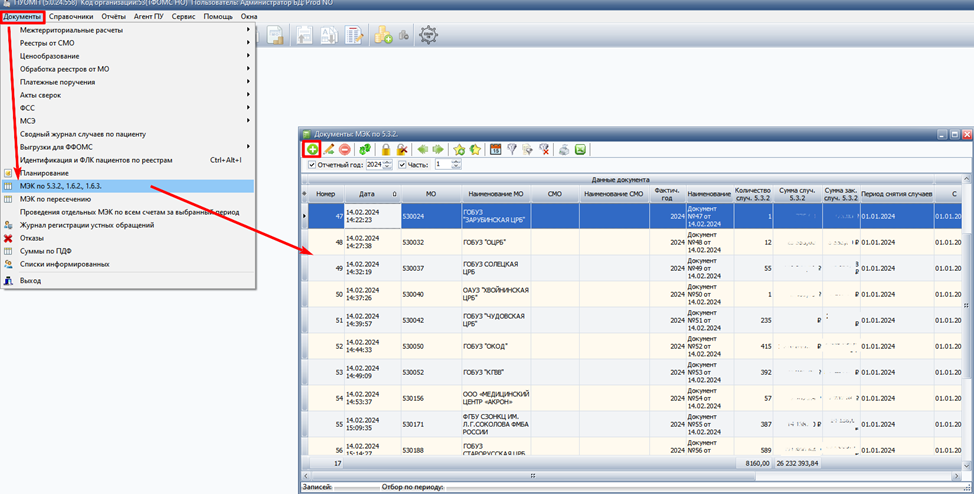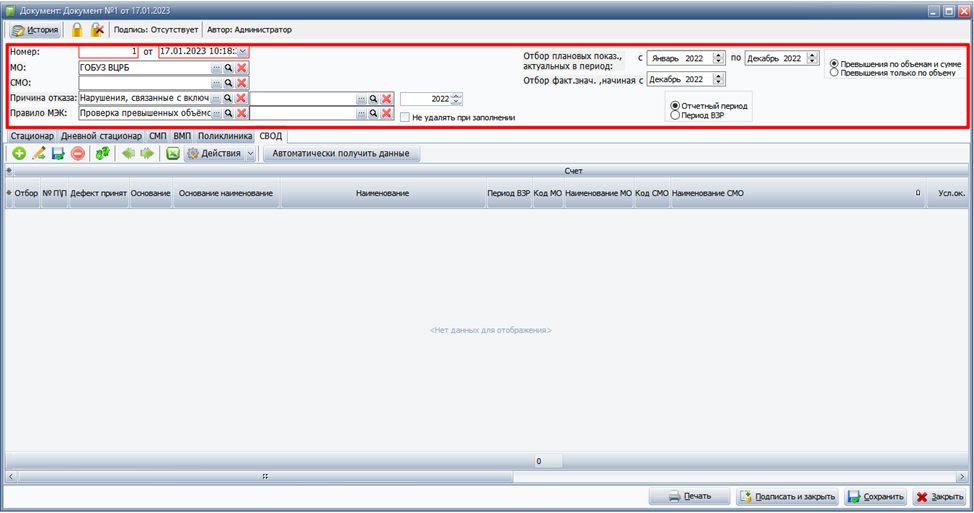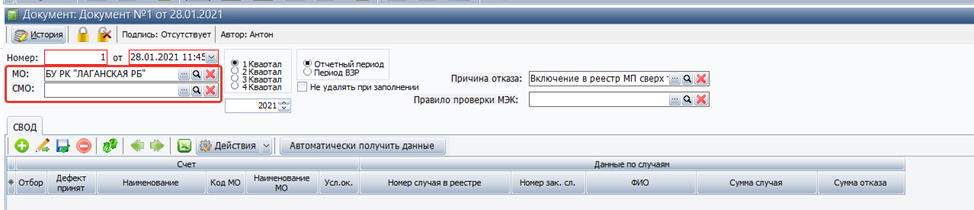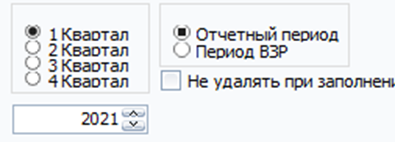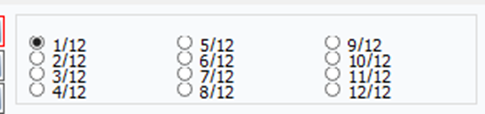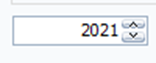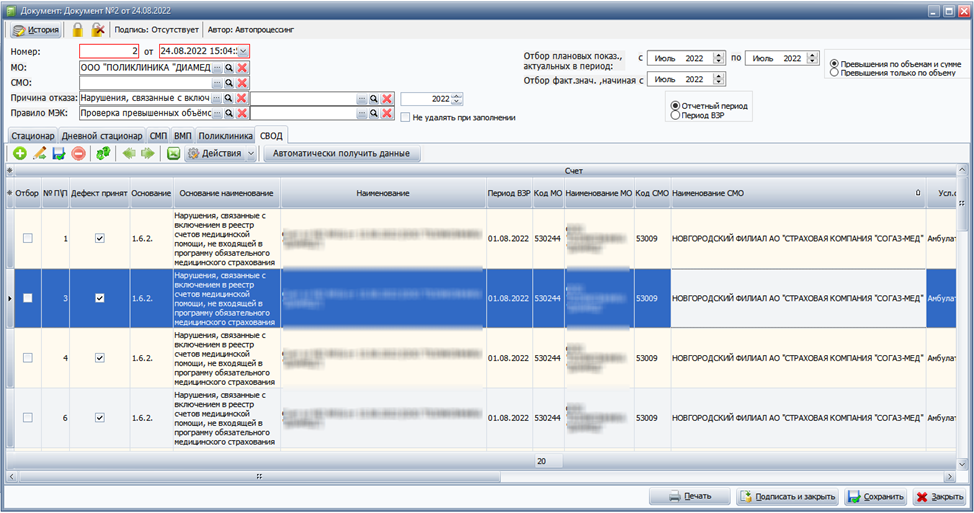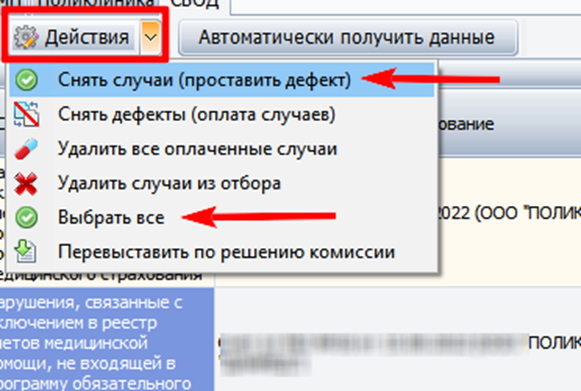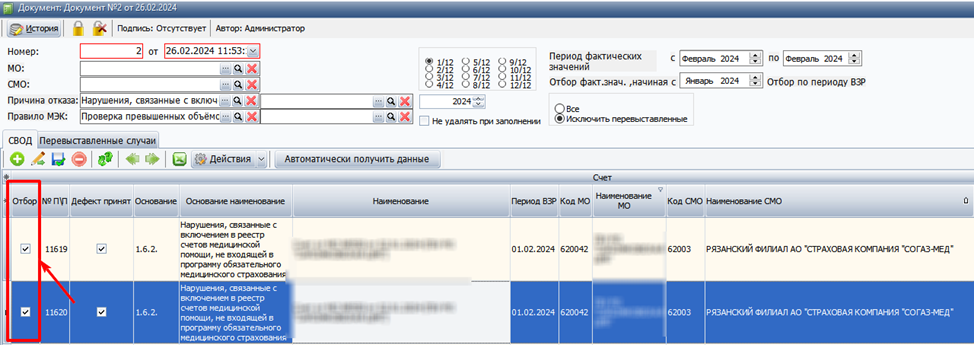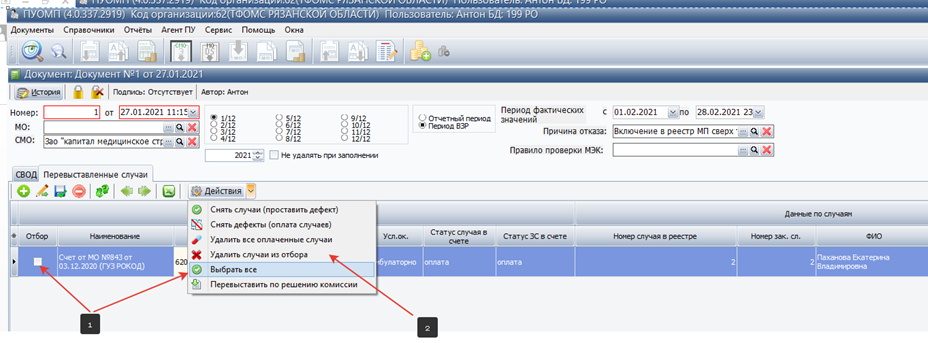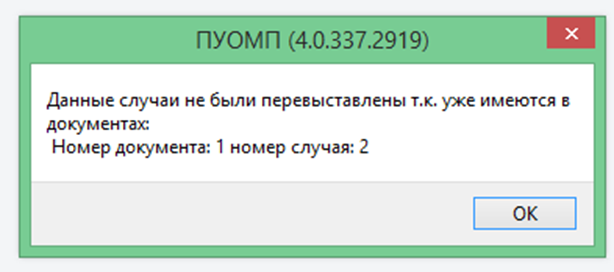МЭК по превышенным объемам.
Для создание документа МЭК по превышенным объемам перейти «Документы»=> «МЭК по 5.3.2.,1.6.2.,1.6.3». Откроется окно с ранее созданными документами. Для добавление нового документа нажать на кнопку:
Откроется окно нового документа (рис.1) по превышенным объемам. В верхней части окна необходимо указать параметры по которым будет формироваться документ.
Рисунок 1. Окно документа МЭК по превышенным объемам
Параметры в документе могут отличаться, зависимости от настроек программы (рис.2,3).
Рисунок 2. Параметры для формирования документа
Рисунок 3. Параметры для формирования документа
Параметр «Квартал»
Если установить переключатель на пункт «Отчетный период» и «Отбор 1 квартал» (счета для факта отбираются по отчетному периоду)
Сравнение плановых сумм за 1 квартал из документа планирования с фактическими суммами 1 квартал (январь-март)
Если установить переключатель на пункт «Отчетный период» и «Отбор 2 квартал»
Сравнение плановых сумм за 2 квартал из документа планирования с фактическими суммами 2 квартал (апрель-июнь)
Если установить переключатель на пункт «Отчетный период» и «Отбор 3 квартал»
Сравнение плановых сумм за 3 квартал из документа планирования с фактическими суммами 3 квартал (июль-сентябрь)
Если установить переключатель на пункт «Отчетный период» и «Отбор 4 квартал»
Сравнение плановых сумм за 4 квартал из документа планирования с фактическими суммами 4 квартал (октябрь-декабрь)
Если установить переключатель на пункт «Период ВЗР» и «Отбор 1 квартал» (счета для фактических показателей отбираются по периоду ВЗР)
Сравнение плановых сумм за 1 квартал из документа планирования с фактическими суммами 1 квартал (февраль-апрель)
Если установить переключатель на пункт «Период ВЗР» и «Отбор 2 квартал»
Сравнение плановых сумм за 2 квартал из документа планирования с фактическими суммами 2 квартал (май-июль)
Если установить переключатель на пункт «Период ВЗР» и «Отбор 3 квартал»
Сравнение плановых сумм за 3 квартал из документа планирования с фактическими суммами 3 квартал (август-октябрь)
Если установить переключатель на пункт «Период ВЗР» и «Отбор 4 квартал»
Сравнение плановых сумм за 4 квартал из документа планирования с фактическими суммами 4 квартал (ноябрь-январь следующего года)
При параметрах как на Рисунке 2 отбор идет следующим образом:
Отбор части плановых объемов:
Отбор года плановых объемов (последний по дате подписанный документ):
Отбор фактических данных так же переключателем выбирается по какому типу периода брать счета ВЗР или отчетный:
Пример заполнения по всем МО. Сравнения 1/12 плана и факта за январь:
Пример заполнения по всем МО. Сравнения 2/12 плана и факта январь-февраль
При параметрах указанных на Рисунке 1 отбор идет следующим образом:
Отбор плановых показателей за указанный период :
 Фактические объемы. При включенном переключателе «Отчетный период» - берутся счета по отчетному периоду, при переключателе «Период ВЗР» - по периоду ВЗР.
Фактические объемы. При включенном переключателе «Отчетный период» - берутся счета по отчетному периоду, при переключателе «Период ВЗР» - по периоду ВЗР.
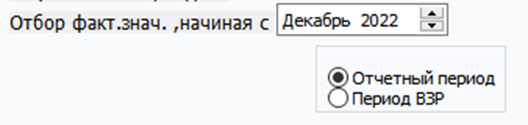 После установления параметров отбора счетов по одному из указанных выше вариантов нажать:
После установления параметров отбора счетов по одному из указанных выше вариантов нажать:
Если данных за период много то формирование документа будет долгим. После анализа в табличной части появятся случаи превышающие объем:
Для того чтобы принять дефекты необходимо через кнопку «Действия» => «Выбрать все», отобрать случаи. После чего принять дефекты через кнопку «Действия»=> «Снять случаи (проставить дефект)».
Для того чтобы отменить снятия нужно на кнопке "Действия" выбрать пункт "Снять дефекты (оплата случаев)"
На кнопке «Печать» находится протокол МЭК (форма протокола согласовывается и реализуется заранее).
Перевыставление случаев по решению комиссии
В документе планирование отобрать фильтрами случаи которые нужно перевыставить и выбрать «Действия»=> «Включить все». В колонке «Отбор» проставиться галочка (рис.4).
Рисунок 4. Отбор случаев для перевыставления.
Замечание: перевыставлены будут все случаи, относящиеся к законченному случаи.
Далее на кнопке «Действия» выбрать пункт «Перевыставить по решению комииссии».
Случаи отобразятся на вкладке «Перевыставленные случаи». Данные случаи можно будет исключить из отчетности.
Если случаи были перевыставленны ошибочно, необходимо (находясь на вкладке «Перевыставленные случаи»), сделать отбор случаев, и удалить их из табличной части.
Замечание: Перевыставленные случаи будут снова оплачены.
Если случай уже есть в табличной части какого-либо документа в разделе «Перевыставленные случаи», появится сообщение. Данное сообщение носит информативный характер и не является ошибкой.